控制CSS指针事件
pointer-events 属性用于控制元素是否响应鼠标或触摸交互。设置为 auto(默认)时元素可正常响应事件,设置为 none 时元素不接收任何指针事件,例如 .disable-click { pointer-events: none; } 可禁用按钮或链接的点击;子元素会继承该设置,除非单独设置 pointer-events: auto;常见场景包括加载时禁用按钮、让覆盖层不阻挡底层交互、实现特殊视觉效果;除 auto 和 none 外,还有如 visiblePainted、visibleFill 等高级选项,主要用于 SVG 或复杂动画;使用时需注意布局遮挡可能导致用户误以为界面卡顿,建议配合 opacity 或 z-index 调整视觉表现;此外,pointer-events 不影响 JavaScript 事件监听,因此需结合 JS 控制状态以避免逻辑混乱,并应测试移动端兼容性;对于原生按钮也可直接使用 disabled 属性临时禁用。

有时候你想让某个元素对鼠标或触摸操作“视而不见”,这时候就要用到 CSS 的 pointer-events 属性了。它能直接控制一个元素是否响应用户的交互行为,比如点击、悬停或者拖动。
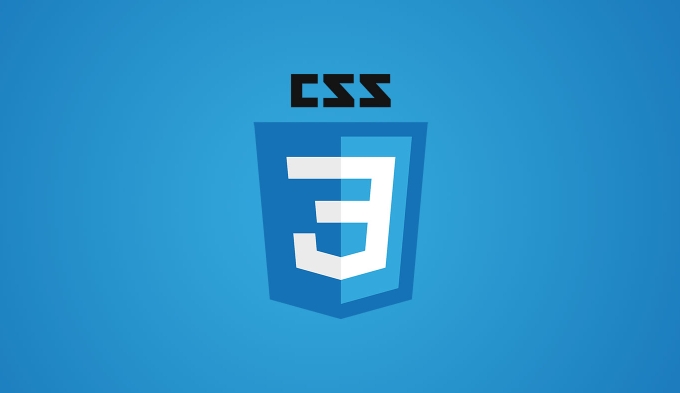
基本用法:开启与关闭交互
pointer-events 最常见的值是 auto 和 none。默认情况下所有元素都是 auto,也就是可以正常响应指针事件。设置成 none 后,这个元素就像透明一样,不会接收任何鼠标或触摸事件。
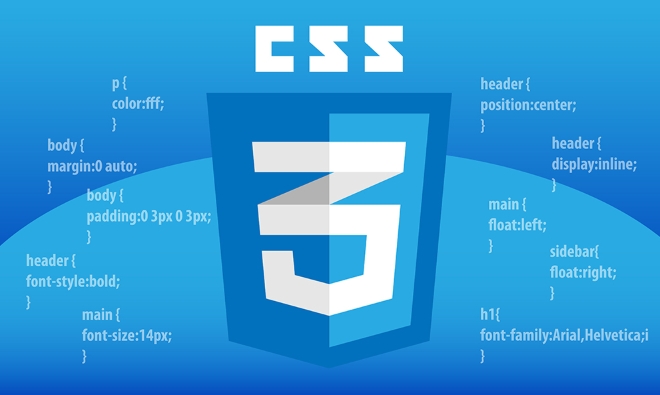
举个例子:
.disable-click {
pointer-events: none;
}加上这个类之后,不管是按钮还是链接,都会变“沉默”。而且有意思的是,它的子元素也会继承这个设定,除非你单独给子元素再设置 pointer-events: auto。

适用场景包括:
- 在加载过程中禁用按钮点击
- 让某个覆盖层不阻挡底层元素的交互
- 实现一些特殊的视觉效果时跳过某些元素的响应
高级选项:更精细地控制响应方式
除了最常用的两个值之外,pointer-events 还有很多其他选项,适用于 SVG 或者需要更细致控制的情况。比如 visiblePainted、visibleFill 等等,不过这些在普通网页开发中不太常见。
如果你是在做图表或复杂动画,可能会遇到这些值。它们决定了元素在哪种状态下允许被指针触发。但大多数时候,只需要记住 auto 和 none 就够用了。
注意事项:别忽视布局和层级的影响
虽然设置了 pointer-events: none,但如果元素本身遮挡住了下面的内容,用户依然会觉得“点不动”是因为界面卡了。所以在使用的时候,最好配合透明度(opacity)或 z-index 来调整视觉表现,让用户知道发生了什么。
另外一点是 JavaScript 事件监听不受 pointer-events 影响。也就是说,即使设置了 none,如果你通过 JS 主动绑定了 click 事件,它仍然会在代码里触发——只是用户没法手动触发而已。
所以建议:
- 搭配使用 CSS 和 JS 控制状态,避免逻辑混乱
- 测试不同浏览器下的兼容性,特别是移动端
- 如果只是想临时禁用按钮,也可以考虑直接加 disabled 属性(适用于原生按钮)
基本上就这些。看起来简单,但在实际项目中用好了能让交互体验更顺畅,也能帮你省掉不少阻止冒泡或者条件判断的麻烦。
以上是控制CSS指针事件的详细内容。更多信息请关注PHP中文网其他相关文章!

热AI工具

Undress AI Tool
免费脱衣服图片

Undresser.AI Undress
人工智能驱动的应用程序,用于创建逼真的裸体照片

AI Clothes Remover
用于从照片中去除衣服的在线人工智能工具。

Clothoff.io
AI脱衣机

Video Face Swap
使用我们完全免费的人工智能换脸工具轻松在任何视频中换脸!

热门文章

热工具

记事本++7.3.1
好用且免费的代码编辑器

SublimeText3汉化版
中文版,非常好用

禅工作室 13.0.1
功能强大的PHP集成开发环境

Dreamweaver CS6
视觉化网页开发工具

SublimeText3 Mac版
神级代码编辑软件(SublimeText3)
 什么是常见的CSS浏览器不一致?
Jul 26, 2025 am 07:04 AM
什么是常见的CSS浏览器不一致?
Jul 26, 2025 am 07:04 AM
不同浏览器对CSS解析存在差异,导致显示效果不一致,主要包括默认样式差异、盒模型计算方式、Flexbox和Grid布局支持程度及某些CSS属性行为不一致。1.默认样式处理不一致,解决方法是使用CSSReset或Normalize.css统一初始样式;2.旧版IE的盒模型计算方式不同,建议统一使用box-sizing:border-box;3.Flexbox和Grid在边缘情况或旧版本中表现有差异,应多测试并使用Autoprefixer;4.某些CSS属性行为不一致,需查阅CanIuse并提供降级
 如何使用CSS创建响应式图像?
Jul 15, 2025 am 01:10 AM
如何使用CSS创建响应式图像?
Jul 15, 2025 am 01:10 AM
要使用CSS创建响应式图片,主要可通过以下方法实现:1.使用max-width:100%和height:auto让图片在保持比例的同时自适应容器宽度;2.结合HTML的srcset和sizes属性智能加载适配不同屏幕的图片源;3.利用object-fit和object-position控制图片裁剪与焦点展示。这些方法共同确保图片在不同设备上清晰、美观地呈现。
 描述'不透明度”属性
Jul 15, 2025 am 01:23 AM
描述'不透明度”属性
Jul 15, 2025 am 01:23 AM
opacity是CSS中用于控制元素整体透明度的属性,取值范围为0(完全透明)到1(完全不透明)。1.常用于图片hover淡出效果,通过设置opacity过渡增强交互体验;2.制作背景遮罩层提升文字可读性;3.控制按钮或图标在禁用状态下的视觉反馈。需注意它会影响所有子元素,且与rgba不同,后者仅影响指定颜色部分。搭配transition可实现平滑动画,但频繁使用可能影响性能,建议结合will-change或transform使用。合理应用opacity能增强页面层次感和交互性,但应避免干扰用户
 描述`:has()`pseudo-class(父挑选器)
Jul 15, 2025 am 12:32 AM
描述`:has()`pseudo-class(父挑选器)
Jul 15, 2025 am 12:32 AM
The:has()pseudo-classinCSSallowstargetingaparentelementbasedonitschildelements.Itworksbyusingthesyntaxparent:has(child-selector)toapplystylesconditionally.Forexample,div:has(img)appliesstylestoadivcontaininganimage.Multipleselectorscanbeusedwithcomma
 什么是口音色的物业?
Jul 26, 2025 am 09:25 AM
什么是口音色的物业?
Jul 26, 2025 am 09:25 AM
accent-color是CSS中用于自定义复选框、单选按钮和滑块等表单元素高亮颜色的属性;1.它直接改变表单控件选中状态的默认颜色,如将复选框的蓝色勾选标记改为红色;2.支持的元素包括type="checkbox"、type="radio"和type="range"的输入框;3.使用accent-color可避免复杂的自定义样式和额外DOM结构,保持原生可访问性;4.现代浏览器普遍支持,旧浏览器需降级处理;5.设置accent-col
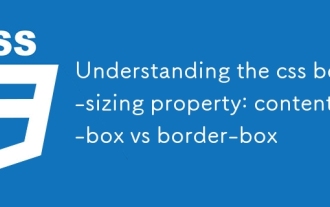 了解CSS盒装属性:Content-Box与Border-Box
Jul 12, 2025 am 03:21 AM
了解CSS盒装属性:Content-Box与Border-Box
Jul 12, 2025 am 03:21 AM
为什么设置了100px宽度的盒子会显示更宽?因为默认使用的是content-box模型,实际宽度包括内容、padding和border。1.默认情况下,box-sizing是content-box,设置的width仅指内容区域,padding和border会额外增加整体宽度;2.使用border-box可让设定的width包含内容、padding和border,布局更直观;3.推荐全局设置box-sizing:border-box,避免布局错位,尤其适合响应式设计;4.特殊场景下可使用conte
 如何设计段落的第一字母或第一行?
Jul 19, 2025 am 02:58 AM
如何设计段落的第一字母或第一行?
Jul 19, 2025 am 02:58 AM
要美化段落开头提升视觉吸引力,常见做法是使用CSS的伪元素或手动设置文档样式。网页开发中可用p::first-letter设置首字母样式,如放大、加粗、变色,但需注意仅适用于块级元素;若想突出整段首行,则用p::first-line来加样式;在Word等文档软件中可手动调整首字母格式或创建样式模板,而InDesign有内置“首字下沉”功能适合出版设计;应用时需注意细节,如避免复杂样式影响阅读、确保兼容性和格式一致性。
 浏览器默认样式表如何影响渲染?
Jul 19, 2025 am 02:08 AM
浏览器默认样式表如何影响渲染?
Jul 19, 2025 am 02:08 AM
浏览器默认样式通过自动应用边距、填充、字体和表单元素样式确保基本可读性,但可能导致跨浏览器布局不一致。1.默认外边距和填充改变布局流,如标题、段落和列表自带间距;2.默认字体设置影响可读性,如16px字号和TimesNewRoman字体;3.表单元素在不同浏览器显示差异大,需重置外观;4.某些标签如strong和em有默认强调样式,需显式覆盖。解决方法包括使用Normalize.css、重置样式或全局清除边距与填充,同时自定义字体和表单样式以保证一致性。







